Tänään tarkastelemme, kuinka Apache-virtuaaliisännät määritetään CentOS 7 VPS -palvelimella tai erillisellä palvelimella. Jos isännöit verkkosivustoja, isännöit todennäköisesti useampaa kuin yhtä. Jos näin on, tietäen, miten ja miksi nämä virtuaalipalvelimet toimivat, sinun pitäisi ymmärtää paremmin, miksi niitä tarvitaan. Oletuksena Apache voi isännöidä vain yhtä asiakirjajuurta kaikille pyynnöille, mikä ei todennäköisesti ole sitä, mitä haluat tapahtuvan.
Voimme käyttää VirtualHost-lohkoja kääntämään nimetyt verkkotunnukset asianmukaisiksi dokumenttien juuriksi, tarvittaessa uusilla lohkokohtaisilla asetuksilla. Mutta mitä kuuluu kelvolliseen VirtualHostiin? Missä se pitäisi säilyttää?
Tässä artikkelissa käytämme Core-Managed CentOS 7 VPS:ää, jonka mukana tulee puhdas Apache 2.4 -asennus. Ohjeet ovat samanlaiset CentOS 6:lle ja myös Unmanaged CentOS 7 -palvelimille samalla Apache-versiolla. Meidät lähetetään SSH:lla palvelimellemme pääkäyttäjänä.
Apache määritetään isännöimään useita sivustoja portin ulkopuolella, joten tässä ei ole paljon tehtävää. Historiallisesti (eli Apache 2.2:ssa) NameVirtualHost oli tarpeen kertoa Apachelle, että halusimme käyttää Virtual Host -lohkoja useiden sivustojen isännöimiseen. Koska tämä on yleinen vaihtoehto, se on nyt oletuksena käytössä Apache 2.4:ssä, joten meillä ei ole mitään lisäasetuksia tehtävänä. Haluamme kuitenkin varmistaa, että Apache on käytössä ja käynnistyy käynnistyksen yhteydessä.
systemctl enable httpdsystemctl start httpdNäillä kahdella komennolla ei pitäisi olla lähtöä. Jos niillä on tulos, siinä on varoitus tai virhe, jonka yksityiskohdat näet suorittamalla:
Apache on nyt käynnissä ja valmis isännöimään sivustoja!
Tarvitsemme nyt joitain verkkotunnuksia lisättäväksi Apacheen. Perustetaan kaksi uutta asiakirjan juurikansiota, yksi osoitteeseen /var/www/domain.com/ ja toinen osoitteeseen /var/www/domain.net.
mkdir -p /var/www/domain.netmkdir -p /var/www/domain.comNyt voit aloittaa yksilöllisen sisällön lisäämisen kuhunkin kansioon. Lisäämällä perus-index.html-tiedoston, joka kertoo, mitä verkkotunnusta olet lataamassa, koska tämä auttaa meitä tarkistamaan työmme myöhemmin.
mkdir -p /var/www/domain.netmkdir -p /var/www/domain.comJos olet varmistanut, että Apache toimii eri käyttäjän alla, sinun tulee päivittää omistajuus ja käyttöoikeudet. Muussa tapauksessa Apache toimii pääkäyttäjänä päätiedoston omistajilla.
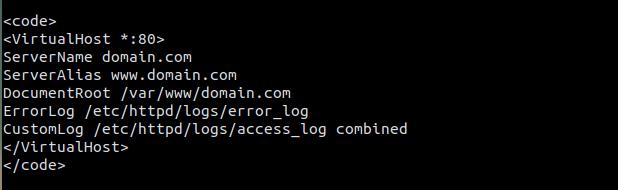
Nyt kun meillä on isännöitäviä sivustoja, meidän on kerrottava niistä Apachelle. Teemme jokaiselle verkkotunnukselle uuden tiedoston, jotta voimme ottaa käyttöön tai poistaa käytöstä (tai lisätä ja poistaa) myöhemmin. Kirjoita seuraava tiedostoon osoitteessa /etc/httpd/conf.d/domain.com.conf:
Katkaistaan nämä rivit.
Ensimmäinen rivi avaa VirtualHost-lohkomme ja määrittelee, mitä IP-osoitetta ja porttia kuuntelemme tätä direktiiviä varten. Tähti identifioi kaikki palvelimen IP-osoitteet ja portin 80 ei-SSL-portiksi, koska meillä ei vielä ole SSL:ää.
Ainoat kaksi riviä, jotka sinun on oltava VirtualHost-lohkossa, ovat ServerName ja DocumentRoot. Nämä kertovat Apachelle, mitä saapuvia verkkotunnuspyyntöjä kuunnella ja mikä kansio palvelee näitä pyyntöjä.
PalvelinAlias voi kuvata muita verkkotunnuksia, joiden pitäisi palvella samaa asiakirjan juuria, mikä voi olla kätevää esimerkiksi WordPressin usean sivuston asennuksessa.
ErrorLog-rivi kertoo Apachelle, minne tämän toimialueen lataamiseen liittyvät virheet tallennetaan. Yksi ainutlaatuinen tiedosto voi erottaa lokit toimialuekohtaisesti, kuten domain.com.error.log.
CustomLog, jossa on "yhdistetty"-vaihtoehto, kirjaa kaikki tämän verkkotunnuksen käyttöoikeuspyynnöt. Tämä loki on erityisen hyödyllinen myös pyynnön yhteydessä ilmenevien ongelmien vianmäärityksessä. Tämä voi myös olla erittäin hyödyllistä, kun haluat seurata, mitkä IP-osoitteet käyttävät sivustoasi.
Virtuaalihost-lohkoon voit lisätä muita hyödyllisiä rivejä:
ServerAdmin ilmoittaa verkkovastaavan sähköpostiosoitteen ja toimitetaan vierailijoille, jos havaitaan virhe. Muita vaihtoehtoja voidaan asettaa myös täällä; Kuten .htaccess-tiedostossa, voimme sammuttaa hakemistosivut tai symbolilinkit. RewriteEngine voidaan ottaa käyttöön myös VirtualHostissa, muut uudelleenkirjoitusten ehdot ja säännötMelkein kaikki, mitä voit laittaa .htaccess-tiedostoon, voi myös mennä VirtualHost-kokoonpanoon tiedosto. Nyt kun meillä on VirtualHost käytössä domain.comille, tee toinen verkkotunnus.net samalla tavalla.
Kun tiedostot on kirjoitettu, voimme suorittaa määritystestin:
Jos ongelmia ei näy, tämä komento palauttaa seuraavan tulosteen.
Jos ongelmia ilmenee, httpd-komennon pitäisi kertoa meille, mikä rivi ja mikä tiedosto aiheutti ongelman. Nyt voimme ladata asetukset uudelleen Apacheen.
Jos uudelleenlataus onnistuu, tällä komennolla ei ole tulosta. Voimme vahvistaa, että latasimme VirtualHosts suorittamalla:
root@host [~]# httpd -S VirtualHost -kokoonpano: 127.0.0.1:80host.server.com (/etc/apache2/conf/httpd.conf:305) 127.0.0.1:443 host.server.com (/etc/ apache2/conf/httpd.conf:3726) 67.227.197.126:80on NameVirtualHost-oletuspalvelin host.server.com (/etc/apache2/conf/httpd.conf:327)portti 80 namevhost host.server.com (/etc/ apache2/conf/httpd.conf:327)portti 80 namevhost domain.com (/etc/apache2/conf/httpd.conf:390)alias mail.domain.comalias www.domain.comTämän komennon tulos näyttää Apachen nykyiset käynnissä olevat kokoonpanot, mukaan lukien ladatut VirtualHost-lohkot.
Sinun pitäisi nähdä kaksi merkintää, joissa lukee "*:80" rivin alussa, jotka ovat domain.com ja domain.net. Näet myös sulkeissa määritystiedoston, josta VirtualHost ladattiin.
Jos olet määrittänyt DNS-merkinnät verkkotunnuksille, voit nyt käydä verkkotunnuksissa selaimessasi ja näet kaksi aiemmin kirjoittamamme index.html-tiedostoa. Jos et ole vielä määrittänyt DNS:ää, voit testata käyttämällä työasemasi hosts-tiedoston muokkausta.
Valmis! Nyt kun VirtualHostimme ovat valmiit ja käynnissä, voimme jatkaa verkkosivustojemme konfigurointia, palvelimemme suojaamista tai SSL:n määrittämistä äskettäin asennetuille verkkotunnuksille.
Onko sinulla muita ajatuksia tai huolenaiheita? Jos näin on, Liquidwebin tukitiimi voi auttaa. Avaa lippu meille tänään osoitteessa support@liquidweb.com, soita numeroon 1-800-580-4985 tai soita meille chatin kautta keskustellaksesi jollekin tason 3 tukijärjestelmänvalvojistamme tänään!
PREV: Palvelinongelmat, jotka saavat sinut alas (ja ratkaisut!) | Udemy blogi